用pe安装系统 win7 win10 硬盘分区
1、步骤一:原版系统去http://msdn.itellyou.cn/这个网站下载(注意假冒)
也可以去我的百度云网盘下载。
链接:http://pan.baidu.com/s/1c0T43gG
这里有原版xp--win7-win8-win10系统以及精简版的还有gho版本
文件如不能下载加群索取:群号469409310

2、步骤二:下载并安装U大师pe(也可以去官网下载)
http://pan.baidu.com/s/1pJTNKin 点击一键制作。
注意把优盘重要的文件备份到别处,此操作会格式化您的U盘
制作好后优盘内会出现几个文件夹可以删除掉。

3、步骤三:打开优盘把下载好的系统放进去。
这里有几个pe用的小工具也下好放进优盘
http://pan.baidu.com/s/1sksgphb (不经常装系统可以不下载)
此处最好下载一个万能驱动,以及网卡驱动,系统激活软件,驱动精灵,鲁大师等到优盘里。如果您是笔记本建议去官网下载对应的驱动程序,笔记本在装原版win7时经常有usb口以及网卡不识别的情况,如:飞行堡垒,这时候在pe下把驱动放进电脑硬盘里,用触摸板安装。台式机如果装好后usb键鼠不能用,可以使用ps2键鼠操作安装驱动,建议安装包含万能驱动的gho系统(网盘里的WIN7-64.part1和part2包含驱动以及常用软件 )
常用软件下载地址:http://pan.baidu.com/s/1kUkkUgB
里面前20个是常用的软件驱动等,也可以自己去百度下载
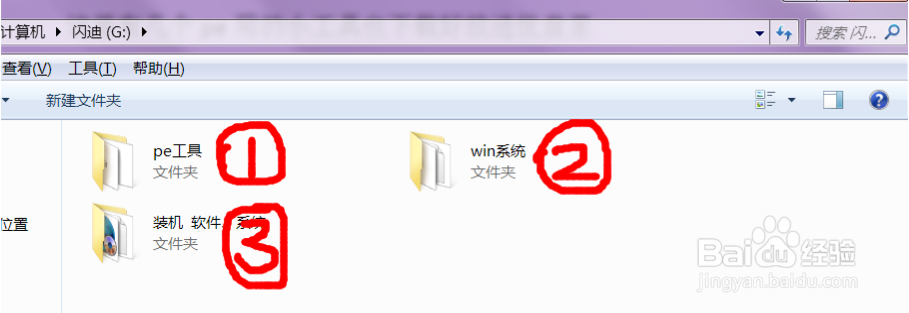
4、步骤四:电脑在关机状态下按一下开机键,根据开机图片提示的选项进入boot设置,一般是按f11,部分主板需要按住del键进入bios里设置优盘为第一启动项。(如果是win8系统的笔记版改成win7,则需要在BIOS里把“Boot”项目中的“BootMode”系统默认设置是“UEFI”要将其改为“Legacy Support”; 参考教程1 http://jingyan.baidu.com/article/5553fa82e8b6cc65a23934d4.html
参考教程2 http://jingyan.baidu.com/article/fcb5aff78ce94aedaa4a71c7.html )

5、步骤五:进入第一个选项,如果黑屏不认硬盘进入第三个。

6、步骤六:
以下操作适合想重装系统,以及系统有问题的,就是硬盘已经分过区的(电脑里有CDE等盘),如果没有分区,请完成步骤七:分区教程拉到 倒数第二个教程,就找到了,做好后返回做此步骤。
1.打开桌面上的“U大师一键快速装机”

7、2.点击浏览
3.找到你放在优盘里的系统,点一下你想安装的那个
4.点击打开
8、5.点下方倒三角处,选择win7 旗舰版、

9、6.点一下你放系统的磁盘(就是点一下C盘)
7.点开始

10、8.点 确定、等待系统安装完成。


11、至此系统就装完了,完成后优盘要拔掉。
下面一步就是把常用软件、万能驱动等从优盘复制到电脑里
也可以直接双击优盘上的软件、驱动等安装(速度慢)
以下是另外的安装方式,方法差不多、
1、还可以用pe工具包里另一个程序“DBCGhost”进行安装,无广告
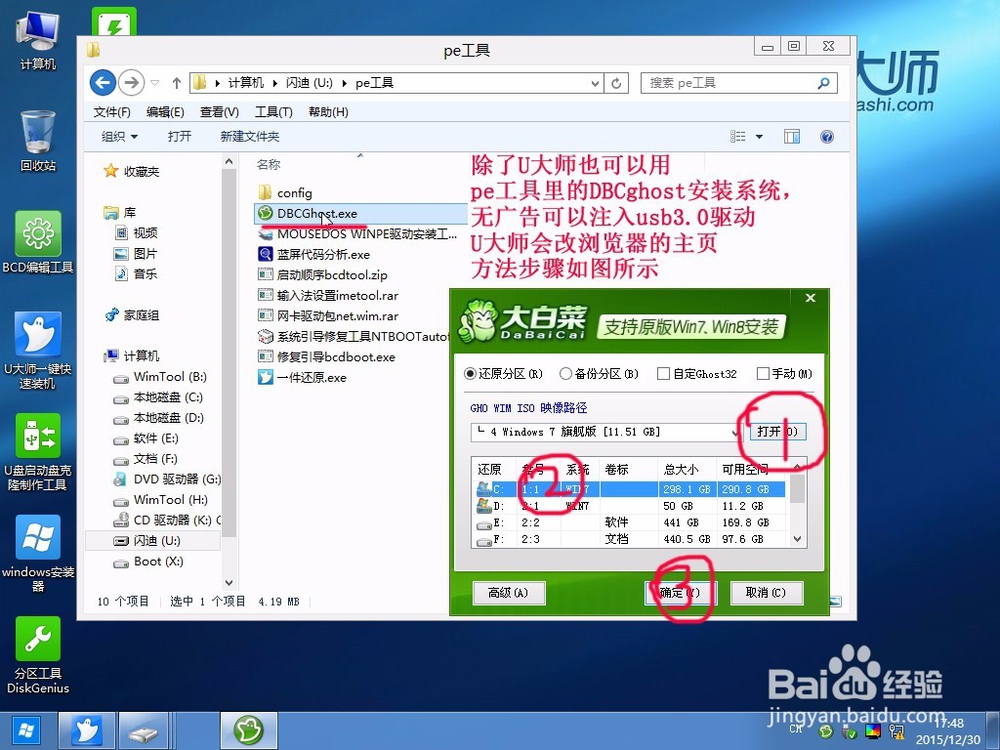
2、1.打开2.选择磁盘3.确定 点击注入USB3.0驱动 然后确定
等待系统安装完成。
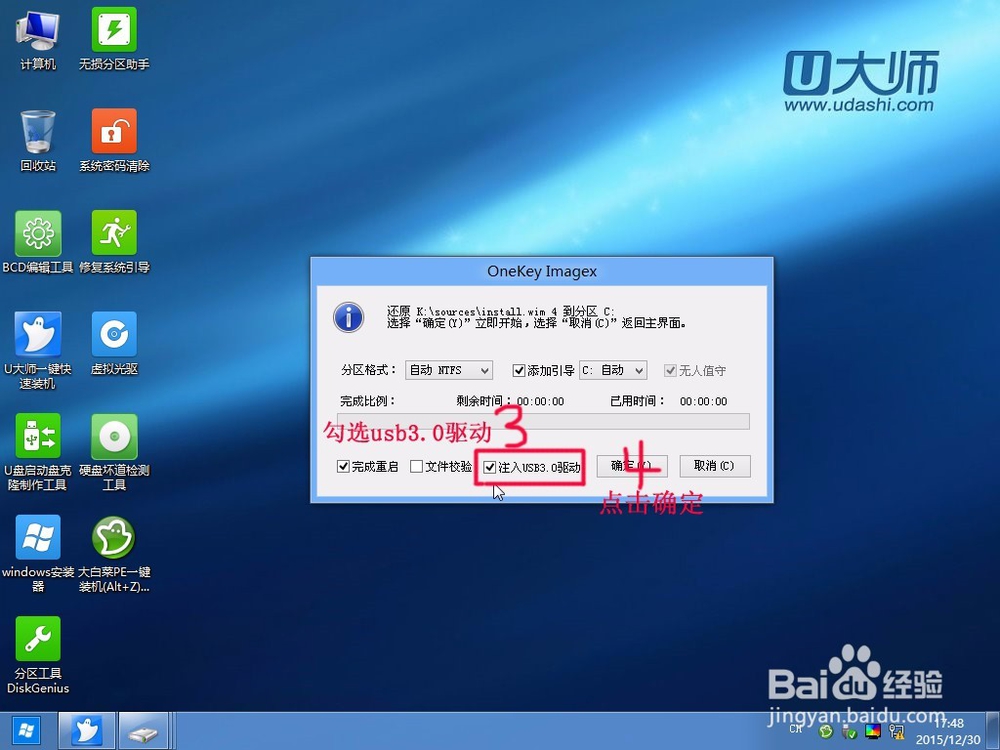
1、1.就是箭头所指的软件
2.打开你的优盘,在下载的原版iso镜像上点 右键
3.选择“7-zip”
4.“打开压缩包”
5.“提取”(可以用别的解压缩软件,这个自带的不好用)
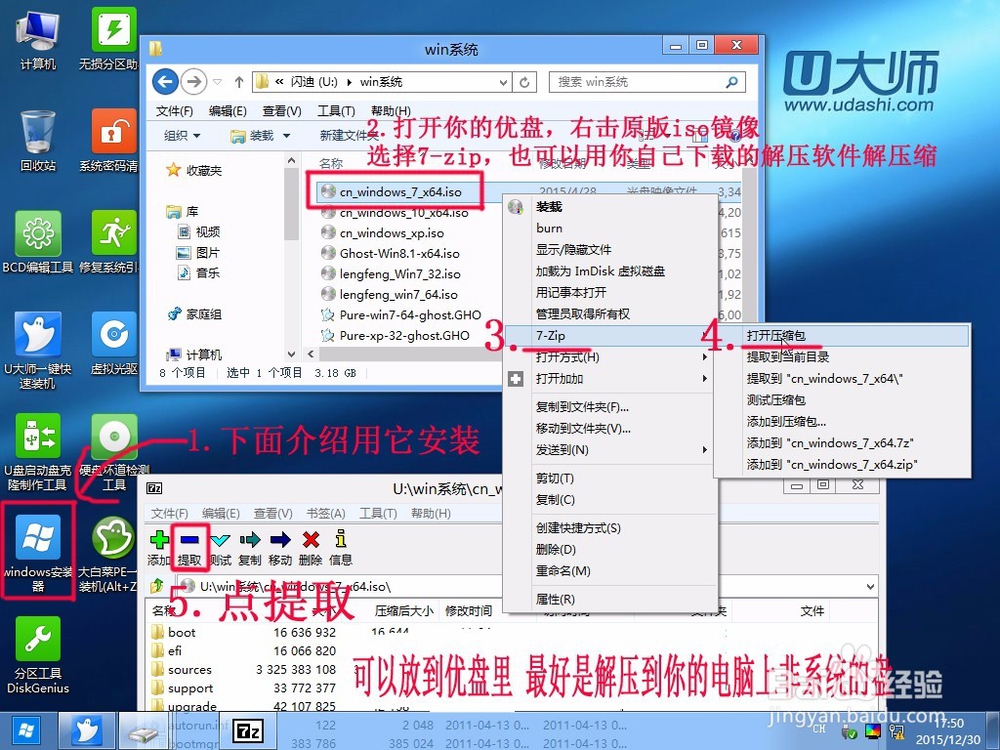
2、6.点击你要放在的磁盘位置,不要是C盘就行了,此处以E盘演示,
7.点新建文件夹,方便找到,然后确定
8.点一下新出来的确定。等待他解压完成
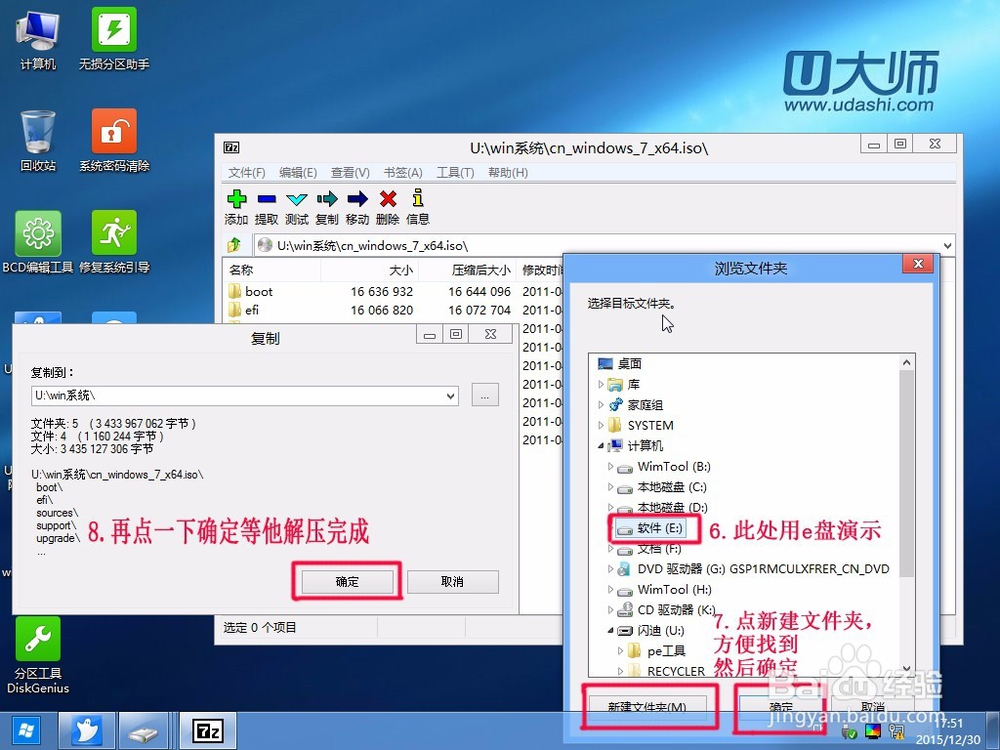
3、9.打开桌面上的“Windows安装器”
10.点右侧“选择”
11.找到你解压的目录,解压出来几个文件夹和文件,
选择sources这个文件夹,然后点一下install.wim
12.点击“打开”
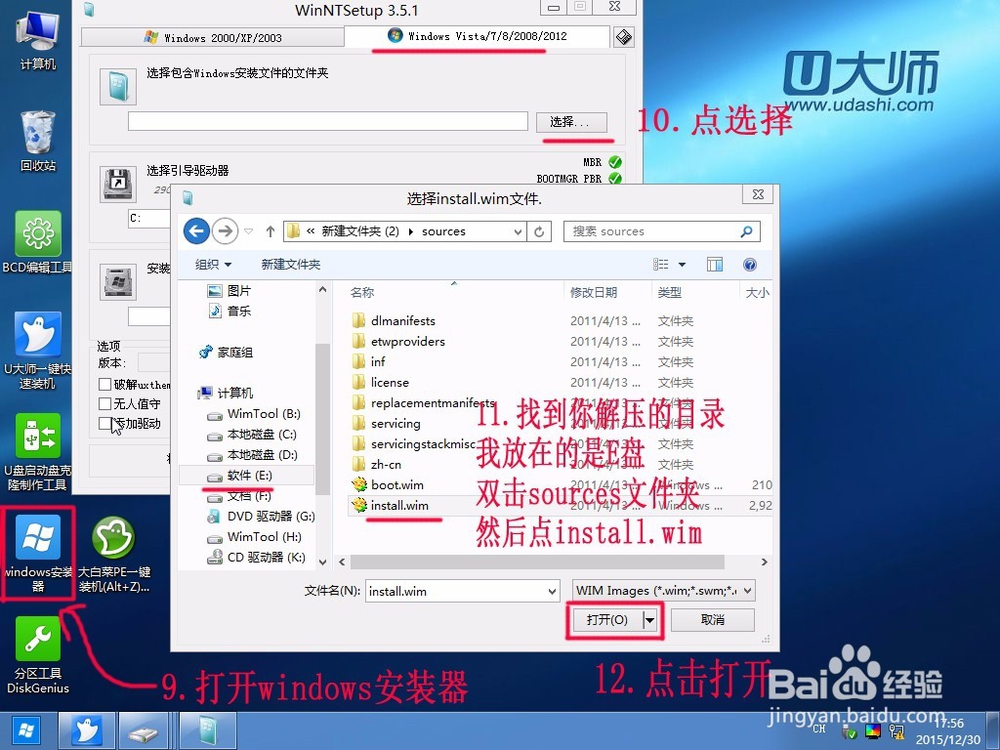
4、13.点击“选择”
14.点一下C盘
15.点“选择文件夹”
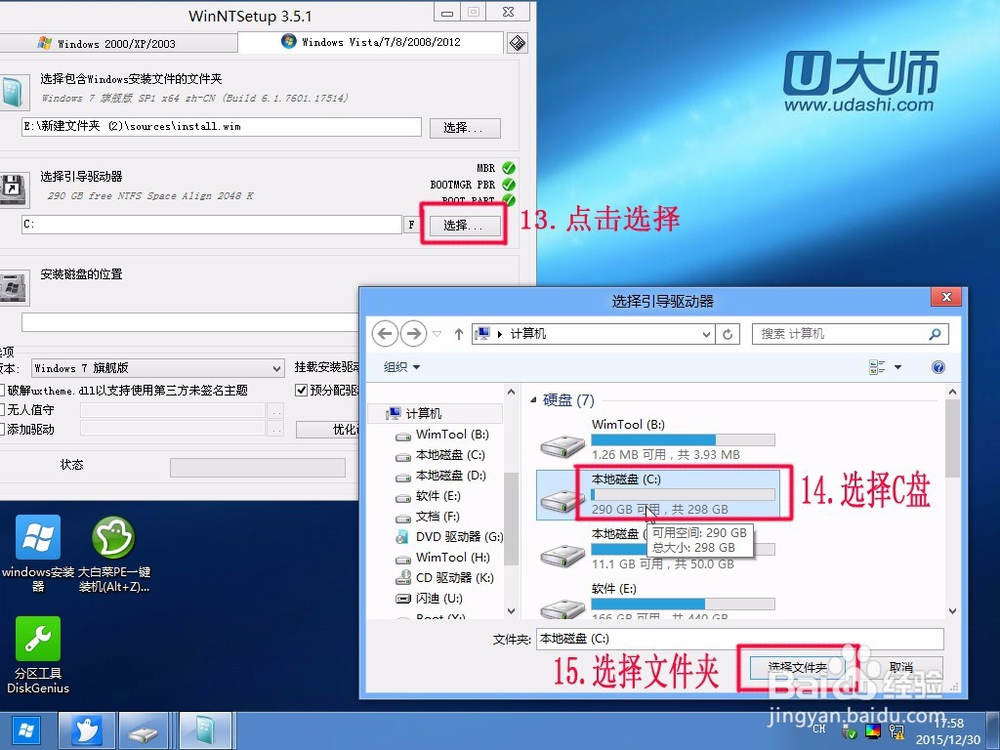
5、16.点另一个下面那个“选择”
17.点一下C盘(上个是引导这是系统存放目录,没特殊要求都C盘)
18.点“选择文件夹”
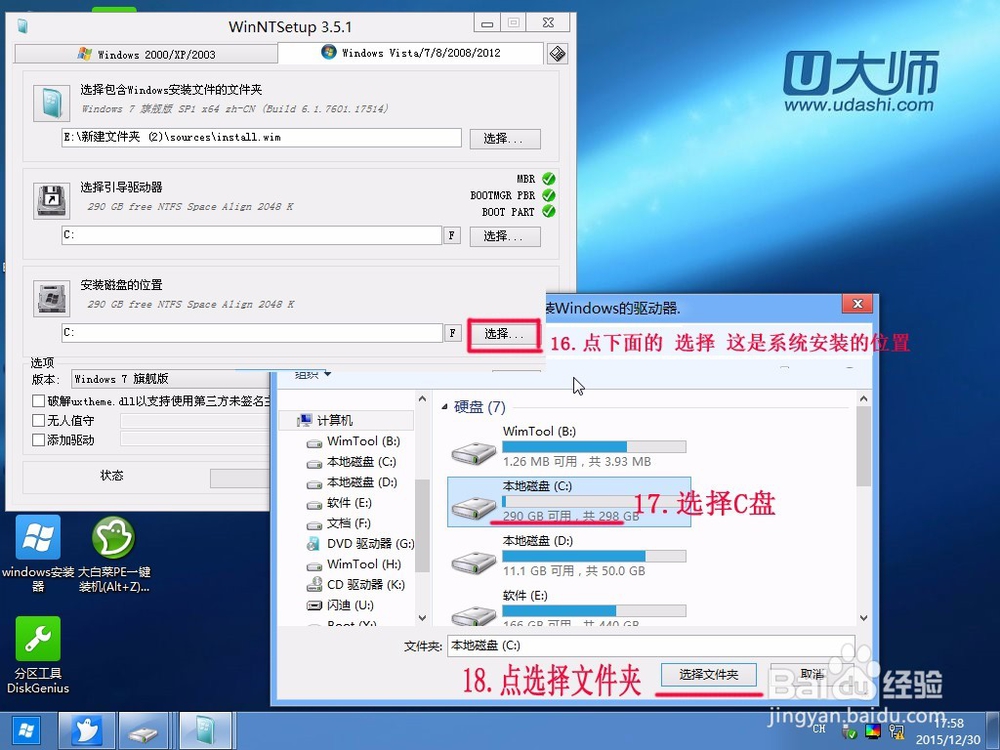
6、19.选择win7旗舰版
20.点“开始安装”
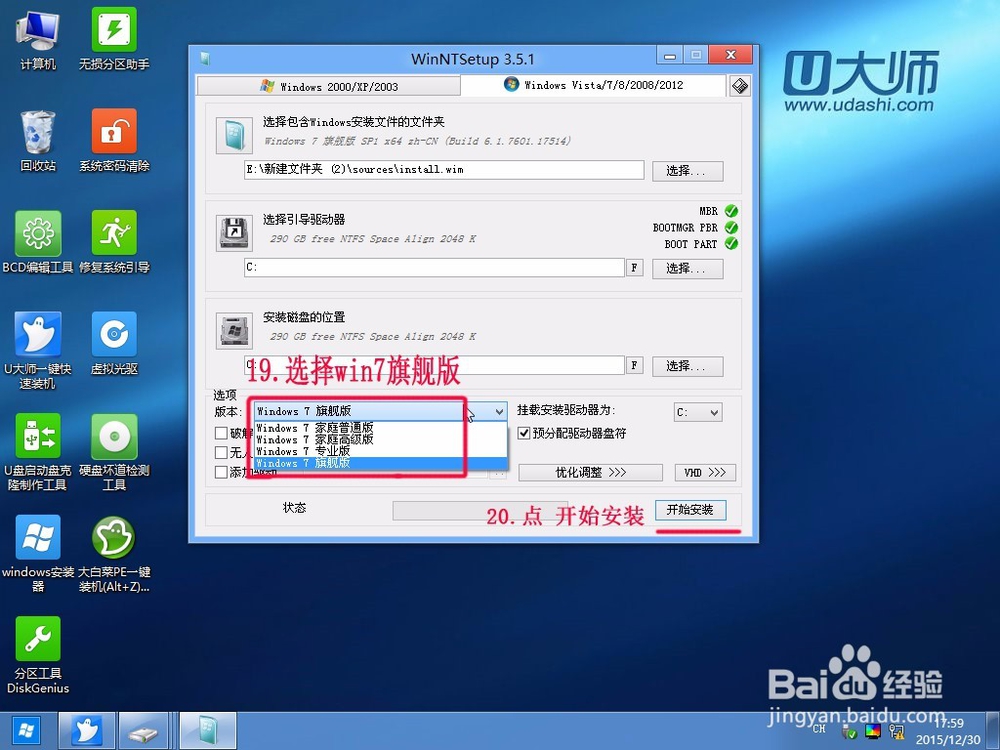
7、21.点“确定”然后等待安装的结束、
install.wim也可以通过“U大师一键装机”和“DBCGhost”等安装
最后一步便是把优盘内的万能驱动,软件等复制到电脑里。
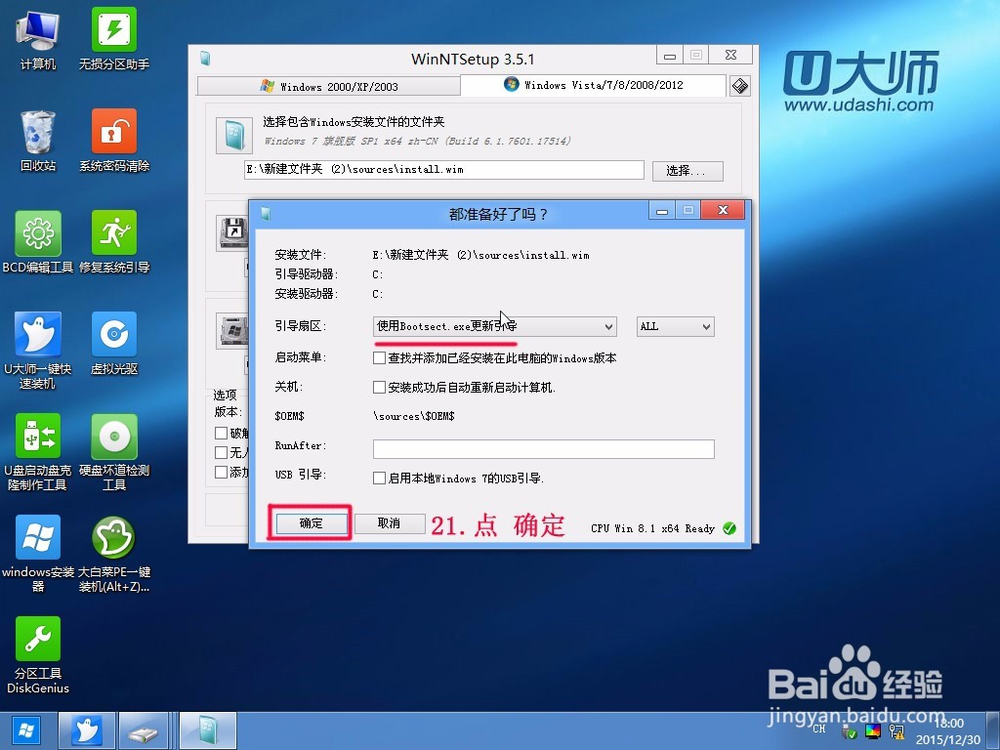
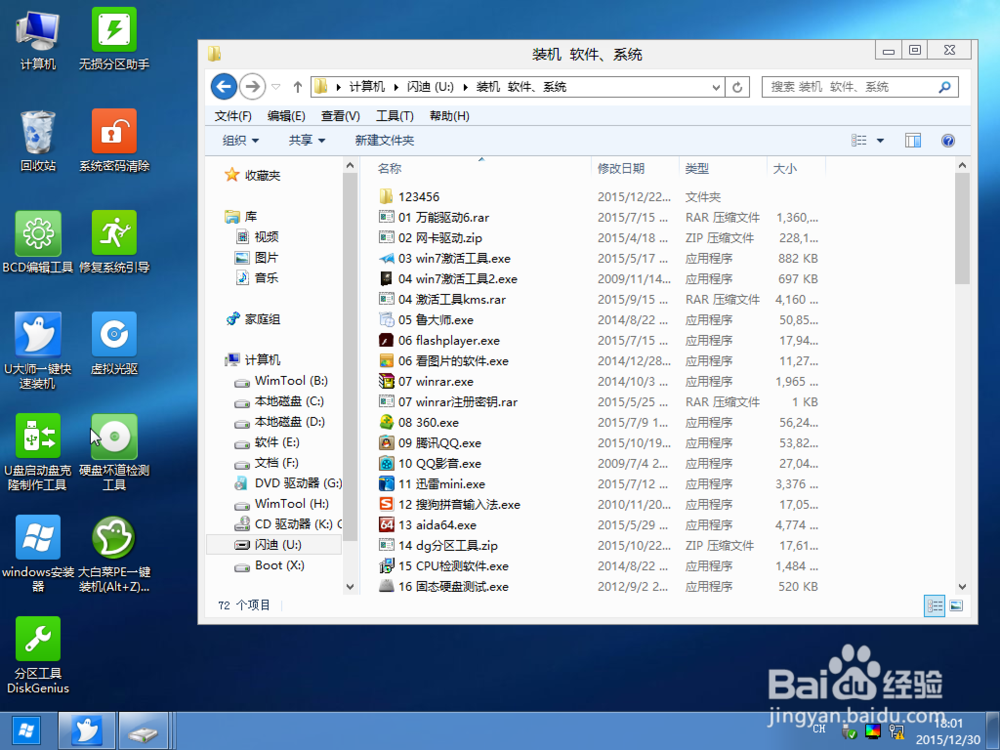
8、1.此外还可以通过“软碟通”把原版iso镜像写入到优盘里,缺点是一次只能写入一个系统,解决方法:找合盘的iso镜像写入。
2.硬盘拆下来作从盘安装系统、
3.win下解压iso镜像双击setup安装/一件键Ghost安装也可以(需要gho系统)
4.或者使用虚拟光驱进行安装
5.部分pe可以直接setup安装(此版“U大师pe”不支持)
6.网盘内提供了几个iso版PE可以用软碟通写入优盘做成pe启动盘
1、1.新硬盘,打开diskgenius,在硬盘上点击右键—“快速分区”(如果提示分区表类型,win7及以前系统选择mbr 大于2T的应为gpt)
然后选择分区的个数,调整分区的大小(也可默认不改)C盘,就是系统盘,建议60G左右容量。如果你是小容量固态硬盘,不必分。
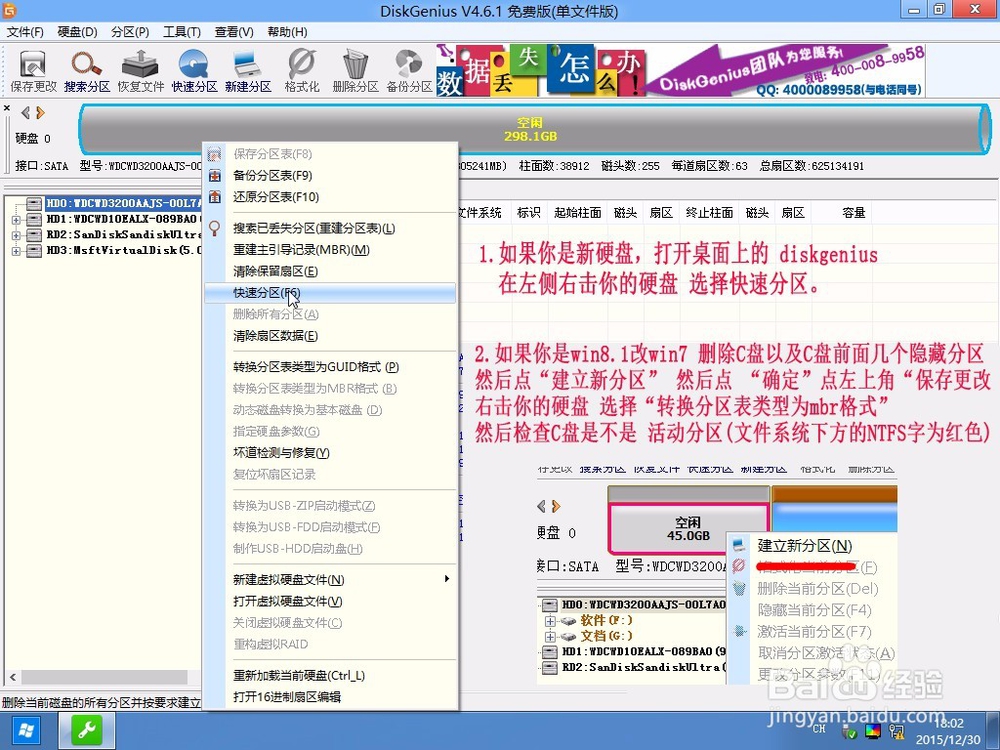
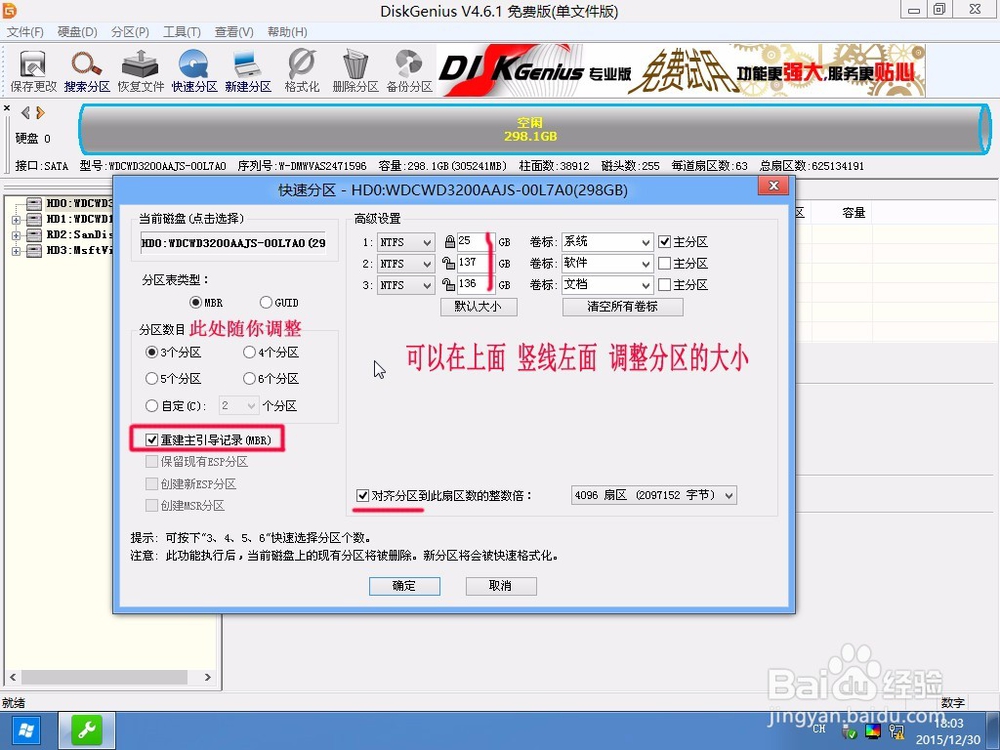
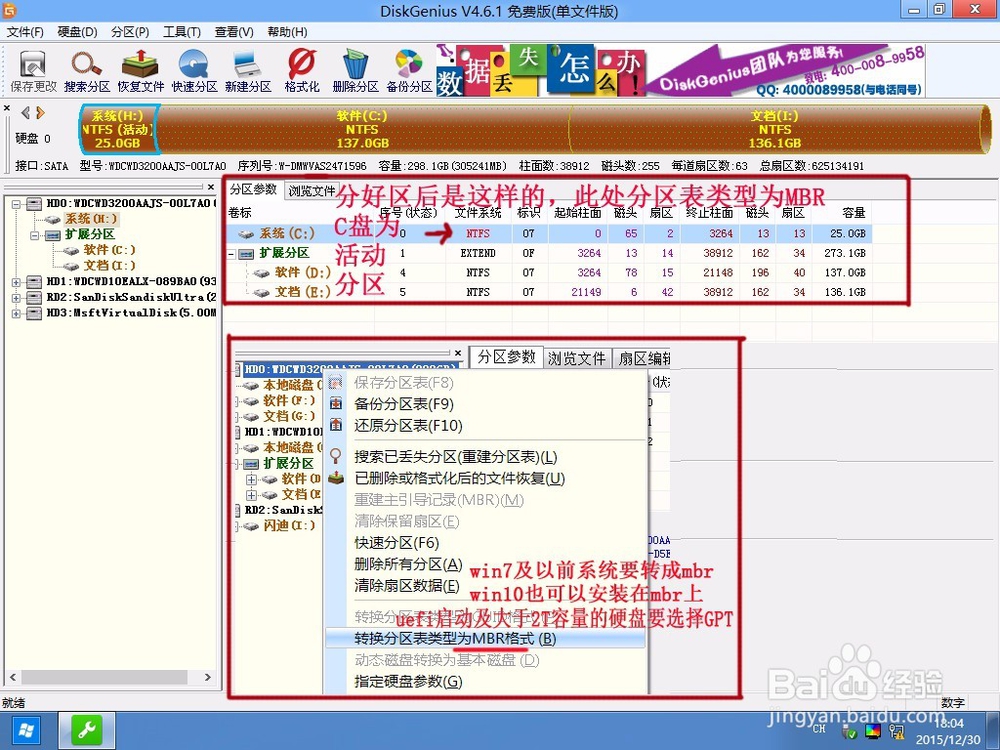
1、现在C盘分了35G,不够用 可以打开桌面上的“无损分区工具”
“右键”与他相邻的D盘-“分区自由工具”-“分配空闲空间给C”
改为10G,点击“确定”—“执行”
这个软件也用于装固态后的系统迁移(建议迁移之前ghost备份一遍)
另一种迁移方法是:用一键Ghost备份后的文件就是你的系统,可以在pe里还原到C盘、




2、执行后,C盘变成了45G,多了10G。